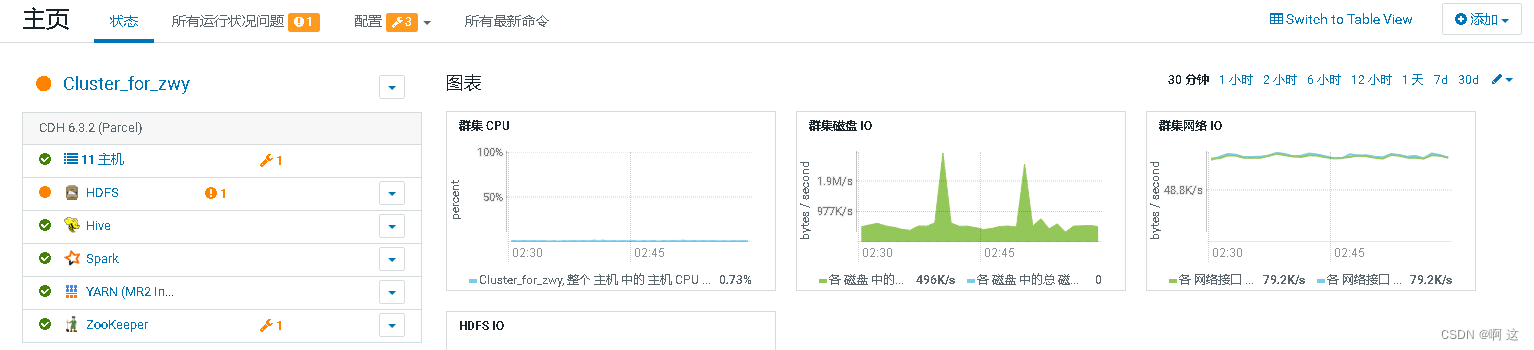文章和代码已经归档至【Github仓库:https://github.com/timerring/front-end-tutorial 】或者公众号【AIShareLab】回复 小程序 也可获取。
文章目录
小程序模板与配置
WXML 模板语法
数据绑定
在 data 中定义数据,在 WXML 中使用数据。使用Mustache{{}}语法:
- 绑定内容
- 绑定属性
- 运算(三元运算、算术运算等)
data: {
info: 'hello world',
imgSrc: 'http://www.xxxx.com/images/logo.png',
randomNum1: Math.random() * 10,
randomNum2: Math.random().toFixed(2),
},
<view>{{info}}</view>
<image src="{{imgSrc}}" mode="widthFix"></image>
<view>{{randomNum1 >=5 ? '数字大于或等于5' : '数字小于5'}}</view>
<view>{{randomNum2 * 100}}</view>
事件绑定
什么是事件:事件是渲染层到逻辑层的通讯方式。通过事件可以将用户在渲染层产生的行为,反馈到逻辑层进行业务的处理。
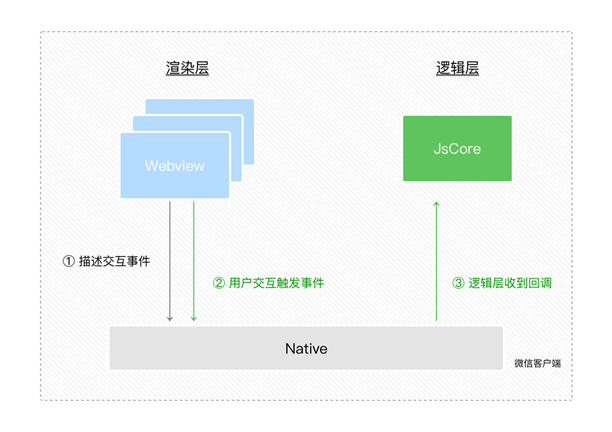
小程序中常用的事件
| 类型 | 绑定方式 | 事件描述 |
|---|---|---|
| tap | bindtap 或 bind:tap | 手指触摸后马上离开,类似于 HTML 中的 click 事件 |
| input | bindinput 或 bind:input | 文本框的输入事件 |
| change | bindchange 或 bind:change | 状态改变时触发 |
事件对象的属性列表
当事件回调触发的时候,会收到一个事件对象 event,它的详细属性如下表所示:
| 属性 | 类型 | 说明 |
|---|---|---|
| type | String | 事件类型 |
| timeStamp | Integer | 页面打开到触发事件所经过的毫秒数 |
| target | Object | 触发事件的组件的一些属性值集合 |
| currentTarget | Object | 当前组件的一些属性值集合 |
| detail | Object | 额外的信息 |
| touches | Array | 触摸事件,当前停留在屏幕中的触摸点信息的数组 |
| changedTouches | Array | 触摸事件,当前变化的触摸点信息的数组 |
target 和 currentTarget 的区别
**target 是触发该事件的源头组件,而 currentTarget 则是当前事件所绑定的组件。**举例如下:
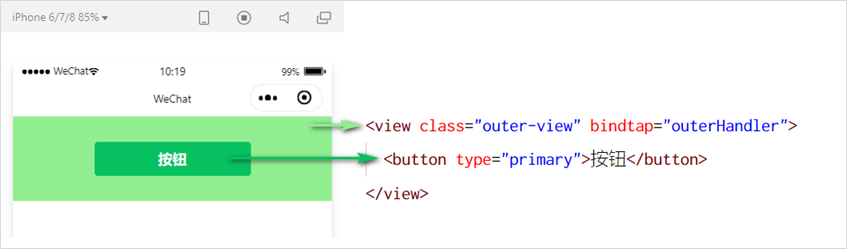
点击内部的按钮时,点击事件以冒泡的方式向外扩散,也会触发外层 view 的 tap 事件处理函数。
此时,对于外层的 view 来说:
e.target 指向的是触发事件的源头组件,因此,e.target 是内部的按钮组件。
e.currentTarget 指向的是当前正在触发事件的那个组件,因此,e.currentTarget 是当前的 view 组件。
bindtap 的语法格式
在小程序中,不存在 HTML 中的 onclick 鼠标点击事件,而是通过 tap 事件来响应用户的触摸行为。通过 bindtap,可以为组件绑定 tap 触摸事件,语法如下:

在页面的 .js 文件中定义对应的事件处理函数,事件参数通过形参 event(一般简写成 e) 来接收:
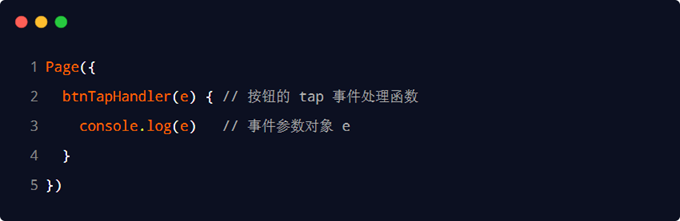
在事件处理函数中为 data 中的数据赋值
通过调用 this.setData(dataObject) 方法,可以给页面 data 中的数据重新赋值,示例如下:
setCount(){
this.setData({
count:this.data.count+1
})
}
事件传参
小程序中的事件传参比较特殊,不能在绑定事件的同时为事件处理函数传递参数。例如,下面的代码将不能正常工作:

因为小程序会把 bindtap 的属性值,统一当作事件名称来处理,相当于要调用一个名称为 btnHandler(123) 的事件处理函数。
可以为组件提供 data-* 自定义属性传参,其中 * 代表的是参数的名字:
<button bindtap="btnHandler" data-info="{{2}}">事件传参</button>
最终info会被解析成参数的名字,数值2会被解析为参数的值,{{2}}被解析为数字2,如果直接是2,则会被解析为文本2.
在事件处理函数中,通过 event.target.dataset.参数名 即可获取到具体参数的值,具体查找的方法可以先console.log(e),然后从打印的信息中查找。
bindinput 的语法格式
在小程序中,通过 input 事件来响应文本框的输入事件,语法格式如下:
通过 bindinput,可以为文本框绑定输入事件:

在页面的 .js 文件中定义事件处理函数:
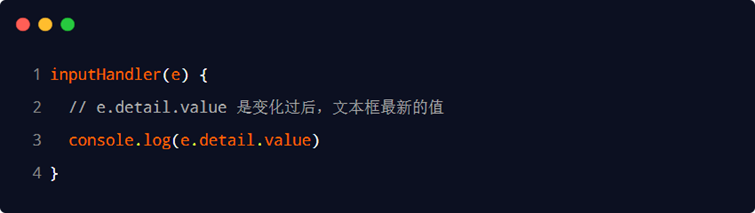
实现文本框和 data 之间的数据同步
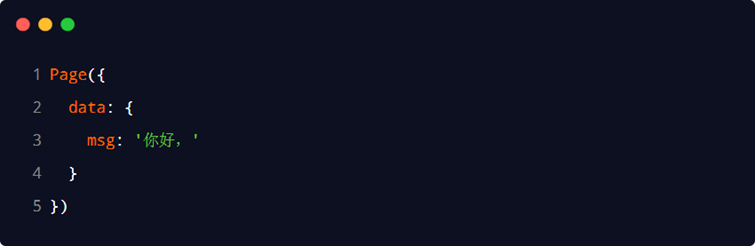

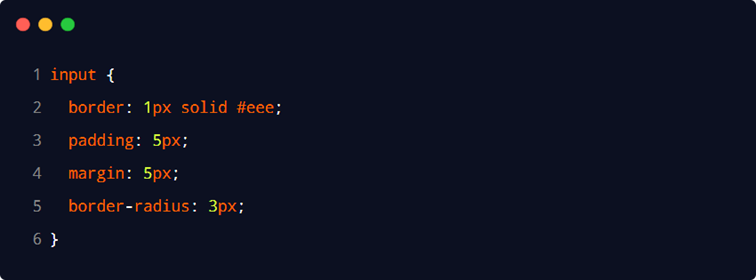
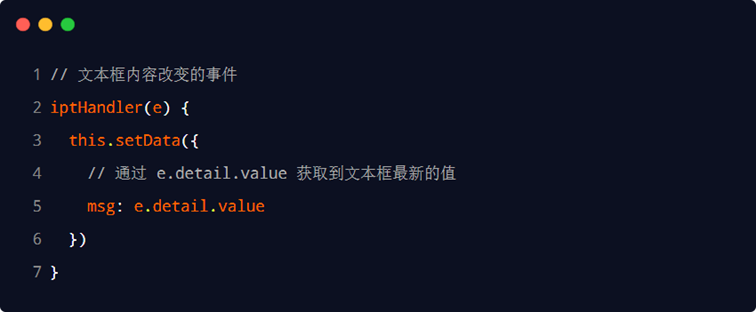
条件渲染
wx:if
在小程序中,使用 wx:if=“{{condition}}” 来判断是否需要渲染该代码块,也可以用 wx:elif 和 wx:else 来添加 else 判断:
<view wx:if="{itype === 1}}">男</view>
<view wx:elif="{{type === 2}}">女</view>
<view wx:else>保密</view>
如果要一次性控制多个组件的展示与隐藏,可以使用一个 <block></block> 标签将多个组件包装起来,并在<block> 标签上使用 wx:if 控制属性。注意:<block> 并不是一个组件,它只是一个包裹性质的容器,不会在页面中做任何渲染。
<block wx:if="{{false}}">
<view>view1</view>
<view>view2</view>
</block>
hidden
在小程序中,直接使用 hidden="{{ condition }}" 也能控制元素的显示与隐藏。
wx:if 与 hidden 的对比:
运行方式不同
- wx:if 以动态创建和移除元素的方式,控制元素的展示与隐藏。频繁切换时,建议使用 hidden。
- hidden 以切换样式的方式(display: none/block;),控制元素的显示与隐藏。控制条件复杂时,建议使用 wx:if 搭配 wx:elif、wx:else 进行展示与隐藏的切换。
<view hidden="{{!flag}}">条件为 true 的时候隐藏元素,否则显示</view>
<view wx:if="{{flag}}">这是使用 wx:if 控制的元素</view>
列表渲染
wx:for
通过 wx:for 可以根据指定的数组,循环渲染重复的组件结构,默认情况下,当前循环项的索引用 index 表示;当前循环项用 item 表示。
<view wx:for="{{arr1}}" wx:key="index">
索引是:{{index}},item 项是:{{item}}
</view>
arr1: ['苹果', '华为', '小米'],
手动指定索引和当前项的变量名*
- 使用 wx:for-index 可以指定当前循环项的索引的变量名
- 使用 wx:for-item 可以指定当前项的变量名
<view wx:for="{{arr1}}" wx:for-index="idx" wx:for-item="itemName" wx:key="idx"> 索引是:{{idx}},item 项是:{{itemName}} </view>
wx:key
类似于 Vue 列表渲染中的 :key,小程序在实现列表渲染时,也建议为渲染出来的列表项指定唯一的 key 值,从而提高渲染的效率。
<view wx:for="{{userList}}" wx:key="id" class="username">{{item.name}}</view>
userList: [
{ id: 1, name: '小红' },
{ id: 2, name: '小黄' },
{ id: 3, name: '小白' }
]
WXSS 模板样式
WXSS (WeiXin Style Sheets)是一套样式语言,用于美化 WXML 的组件样式,WXSS 具有 CSS 大部分特性,同时,WXSS 还对 CSS 进行了扩充以及修改,以适应微信小程序的开发。与 CSS 相比,WXSS 扩展的特性有:
- rpx 尺寸单位
- @import 样式导入
rpx
rpx(responsive pixel)是微信小程序独有的,用来解决屏适配的尺寸单位。为了实现屏幕的自动适配,rpx 把所有设备的屏幕,在宽度上等分为 750 份(即:当前屏幕的总宽度为 750rpx)。
- 在较小的设备上,1rpx 所代表的宽度较小
- 在较大的设备上,1rpx 所代表的宽度较大
小程序在不同设备上运行的时候,会自动把 rpx 的样式单位换算成对应的像素单位来渲染,从而实现屏幕适配。
rpx 与 px 之间的单位换算:
在 iPhone6 上,屏幕宽度为375px,共有 750 个物理像素,等分为750rpx。则:
750rpx = 375px = 750 物理像素
1rpx = 0.5px = 1物理像素
| 设备 | rpx换算px (屏幕宽度/750) | px换算rpx (750/屏幕宽度) |
|---|---|---|
| iPhone5 | 1rpx = 0.42px | 1px = 2.34rpx |
| iPhone6 | 1rpx = 0.5px | 1px = 2rpx |
| iPhone6 Plus | 1rpx = 0.552px | 1px = 1.81rpx |
官方建议:开发微信小程序时,设计师可以用 iPhone6 作为视觉稿的标准。
开发举例:在 iPhone6 上如果要绘制宽100px,高20px的盒子,换算成rpx单位,宽高分别为 200rpx 和 40rpx。便于计算。
样式导入
使用 WXSS 提供的 @import 语法,可以导入外联的样式表。
@import 后跟需要导入的外联样式表的相对路径,用 ; 表示语句结束。示例如下:
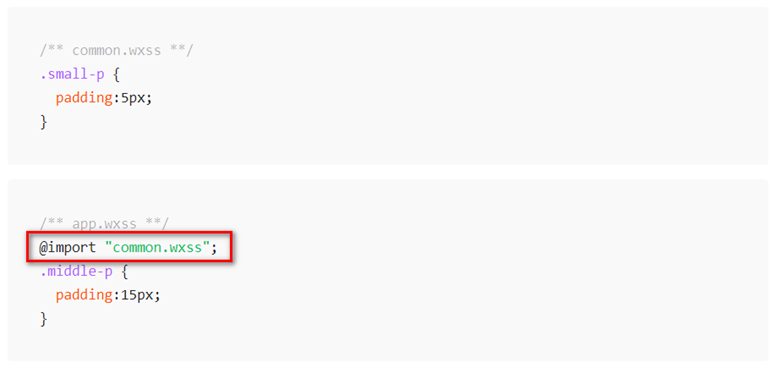
全局样式和局部样式
全局样式:定义在 app.wxss 中的样式为全局样式,作用于每一个页面。
局部样式:在页面的 .wxss 文件中定义的样式为局部样式,只作用于当前页面。
- 当局部样式和全局样式冲突时,根据就近原则,局部样式会覆盖全局样式
- 当局部样式的权重大于或等于全局样式的权重时,才会覆盖全局的样式
全局配置
常用的配置项
小程序根目录下的 app.json 文件是小程序的全局配置文件。常用的配置项如下:
window
小程序窗口的组成部分
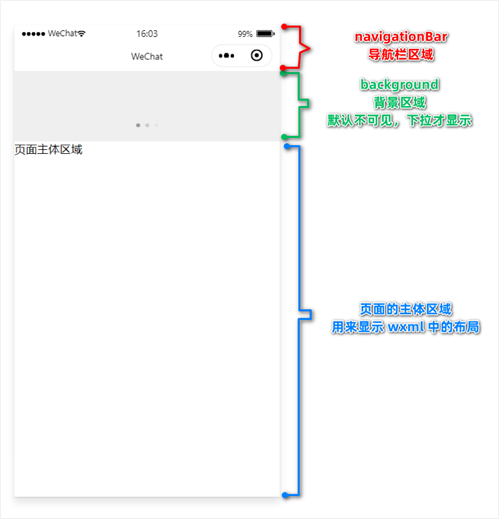
window 节点常用的配置项
| 属性名 | 类型 | 默认值 | 说明 |
|---|---|---|---|
| navigationBarTitleText | String | 字符串 | 导航栏标题文字内容 |
| navigationBarBackgroundColor | HexColor | #000000 | 导航栏背景颜色,如 #000000 |
| navigationBarTextStyle | String | white | 导航栏标题颜色,仅支持 black / white |
| backgroundColor | HexColor | #ffffff | 窗口的背景色 |
| backgroundTextStyle | String | dark | 下拉 loading 的样式,仅支持 dark / light |
| enablePullDownRefresh | Boolean | false | 是否全局开启下拉刷新 |
| onReachBottomDistance | Number | 50 | 页面上拉触底事件触发时距页面底部距离,单位为px |
tabBar
tabBar 是移动端应用常见的页面效果,用于实现多页面的快速切换。小程序中通常将其分为:
- 底部 tabBar
- 顶部 tabBar
注意:
tabBar中只能配置最少 2 个、最多 5 个 tab 页签,当渲染顶部 tabBar 时,不显示 icon,只显示文本。
tabBar 的 6 个组成部分
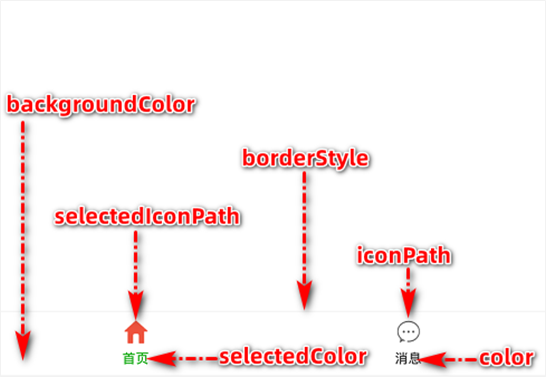
- backgroundColor:tabBar 的背景色
- selectedIconPath:选中时的图片路径
- borderStyle:tabBar 上边框的颜色
- iconPath:未选中时的图片路径
- selectedColor:tab 上的文字选中时的颜色
- color:tab 上文字的默认(未选中)颜色
tabBar 节点的配置项
| 属性 | 类型 | 必填 | 默认值 | 描述 |
|---|---|---|---|---|
| position | String | 否 | bottom | tabBar 的位置,仅支持 bottom/top |
| borderStyle | String | 否 | black | tabBar 上边框的颜色,仅支持 black/white |
| color | HexColor | 否 | tab 上文字的默认(未选中)颜色 | |
| selectedColor | HexColor | 否 | tab 上的文字选中时的颜色 | |
| backgroundColor | HexColor | 否 | tabBar 的背景色 | |
| list | Array | 是 | tab 页签的列表, 最少 2 个、最多 5 个 tab |
每个 tab 项的配置选项
| 属性 | 类型 | 必填 | 描述 |
|---|---|---|---|
| pagePath | String | 是 | 页面路径,页面必须在 pages 中预先定义 |
| text | String | 是 | tab 上显示的文字 |
| iconPath | String | 否 | 未选中时的图标路径;当 postion 为 top 时,不显示 icon |
| selectedIconPath | String | 否 | 选中时的图标路径;当 postion 为 top 时,不显示 icon |
"tabBar": {
"list": [{
"pagePath": "pages/home/home",
"text": "首页",
"iconPath": "/images/tabs/home.png",
"selectedIconPath": "/images/tabs/home-active.png"
},{
"pagePath": "pages/message/message",
"text": "消息",
"iconPath": "/images/tabs/message.png",
"selectedIconPath": "/images/tabs/message-active.png"
},{
"pagePath": "pages/contact/contact",
"text": "联系我们",
"iconPath": "/images/tabs/contact.png",
"selectedIconPath": "/images/tabs/contact-active.png"
}]
},
含有tabBar页面必须放在pages的开头,否则可能会显示没有tabBar的页面,这样就无法跳转。
页面配置
小程序中,app.json 中的 window 节点,可以全局配置小程序中每个页面的窗口表现。
如果某些小程序页面想要拥有特殊的窗口表现,此时,“页面级别的 .json 配置文件”就可以实现这种需求。常用的配置项与全局配置中window配置项相同。
网络数据请求
1.小程序中网络数据请求的限制
出于安全性方面的考虑,小程序官方对数据接口的请求做出了如下两个限制:
-
只能请求 HTTPS 类型的接口
-
必须将接口的域名添加到信任列表中
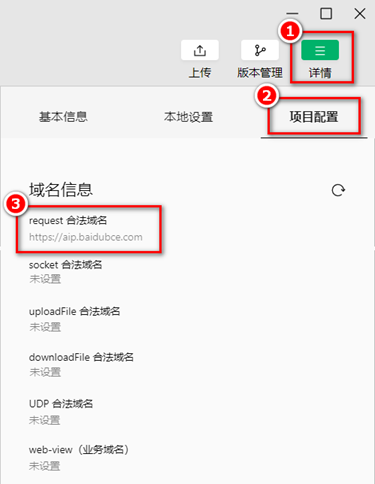
2.配置 request 合法域名
需求描述:假设在自己的微信小程序中,希望请求 https://www.escook.cn/ 域名下的接口
配置步骤:登录微信小程序管理后台 -> 开发 -> 开发设置 -> 服务器域名 -> 修改 request 合法域名
注意事项:
- 域名只支持 https 协议
- 域名不能使用 IP 地址或 localhost
- 域名必须经过 ICP 备案
- 服务器域名一个月内最多可申请 5 次修改
也可以跳过 request 合法域名校验
如果后端程序员仅仅提供了 http 协议的接口、暂时没有提供 https 协议的接口。
此时为了不耽误开发的进度,我们可以在微信开发者工具中,临时开启「开发环境不校验请求域名、TLS 版本及 HTTPS 证书」选项,跳过 request 合法域名的校验。⚠注意:跳过 request 合法域名校验的选项,仅限在开发与调试阶段使用!
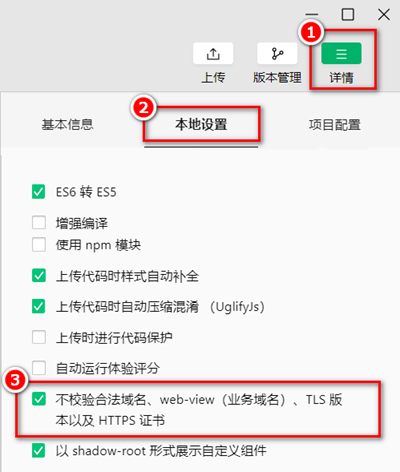
3.发起 GET 请求
调用微信小程序提供的 wx.request() 方法,可以发起 GET 数据请求,示例代码如下:
<button bindtap="getInfo">发起GET请求</button>
// 发起GET数据请求
getInfo() {
wx.request({
url: 'https://www.escook.cn/api/get',
method: 'GET',
data: {
name: 'zs',
age: 20
},
success: (res) => {
console.log(res.data)
}
})
},
4.发起 POST 请求
调用微信小程序提供的 wx.request() 方法,可以发起 POST 数据请求,示例代码如下:
<button bindtap="postInfo">发起POST请求</button>
// 发起POST请求
postInfo() {
wx.request({
url: 'https://www.escook.cn/api/post',
method: "POST",
data: {
name: 'ls',
age: 33
},
success: (res) => {
console.log(res.data)
}
})
},
5.在页面刚加载时请求数据
在很多情况下,我们需要在页面刚加载的时候,自动请求一些初始化的数据。此时需要在页面的 onLoad 事件中调用获取数据的函数,示例代码如下:
/**
* 生命周期函数--监听页面加载
*/
onLoad: function (options) {
// 填写下面的调用
this.getInfo()
this.postInfo()
},
6.关于跨域和 Ajax 的说明
跨域问题只存在于基于浏览器的 Web 开发中。由于小程序的宿主环境不是浏览器,而是微信客户端,所以小程序中不存在跨域的问题。
Ajax 技术的核心是依赖于浏览器中的 XMLHttpRequest 这个对象,由于小程序的宿主环境是微信客户端,所以小程序中不能叫做“发起 Ajax 请求”,而是叫做“发起网络数据请求”。
案例 - 本地生活
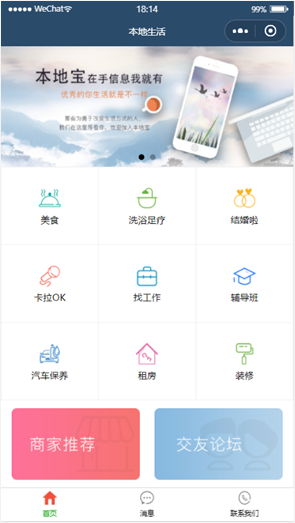
- 新建项目并梳理项目结构
- 配置导航栏效果
- 配置 tabBar 效果
- 实现九宫格效果
- 实现图片布局
app.json
{
"pages": [
"pages/home/home",
"pages/message/message",
"pages/contact/contact"
],
"window": {
"backgroundTextStyle": "light",
"navigationBarBackgroundColor": "#2b4b6b",
"navigationBarTitleText": "本地生活",
"navigationBarTextStyle": "white"
},
"tabBar": {
"list": [
{
"pagePath": "pages/home/home",
"text": "首页",
"iconPath": "/images/tabs/home.png",
"selectedIconPath": "/images/tabs/home-active.png"
},
{
"pagePath": "pages/message/message",
"text": "消息",
"iconPath": "/images/tabs/message.png",
"selectedIconPath": "/images/tabs/message-active.png"
},
{
"pagePath": "pages/contact/contact",
"text": "联系我们",
"iconPath": "/images/tabs/contact.png",
"selectedIconPath": "/images/tabs/contact-active.png"
}
]
},
"style": "v2",
"sitemapLocation": "sitemap.json"
}
wxml
<!--pages/home/home.wxml-->
<!-- 轮播图区域 -->
<swiper indicator-dots circular>
<swiper-item wx:for="{{swiperList}}" wx:key="id">
<image src="{{item.image}}"></image>
</swiper-item>
</swiper>
<!-- 九宫格区域 -->
<view class="grid-list">
<view class="grid-item" wx:for="{{gridList}}" wx:key="id">
<image src="{{item.icon}}"></image>
<text>{{item.name}}</text>
</view>
</view>
<!-- 图片区域 -->
<view class="img-box">
<image src="/images/link-01.png" mode="widthFix"></image>
<image src="/images/link-02.png" mode="widthFix"></image>
</view>
js
// pages/home/home.js
Page({
/**
* 页面的初始数据
*/
data: {
// 存放轮播图数据的列表
swiperList: [],
// 存放九宫格数据的列表
gridList: []
},
/**
* 生命周期函数--监听页面加载
*/
onLoad: function (options) {
this.getSwiperList()
this.getGridList()
},
// 获取轮播图数据的方法
getSwiperList() {
wx.request({
url: 'https://www.escook.cn/slides',
method: 'GET',
success: (res) => {
this.setData({
swiperList: res.data
})
}
})
},
// 获取九宫格数据的方法
getGridList() {
wx.request({
url: 'https://www.escook.cn/categories',
method: 'GET',
success: (res) => {
this.setData({
gridList: res.data
})
}
})
},
/**
* 生命周期函数--监听页面初次渲染完成
*/
onReady: function () {
},
/**
* 生命周期函数--监听页面显示
*/
onShow: function () {
},
/**
* 生命周期函数--监听页面隐藏
*/
onHide: function () {
},
/**
* 生命周期函数--监听页面卸载
*/
onUnload: function () {
},
/**
* 页面相关事件处理函数--监听用户下拉动作
*/
onPullDownRefresh: function () {
},
/**
* 页面上拉触底事件的处理函数
*/
onReachBottom: function () {
},
/**
* 用户点击右上角分享
*/
onShareAppMessage: function () {
}
})
wxss
/* pages/home/home.wxss */
swiper {
height: 350rpx;
}
swiper image {
width: 100%;
height: 100%;
}
.grid-list {
display: flex;
flex-wrap: wrap;
border-left: 1rpx solid #efefef;
border-top: 1rpx solid #efefef;
}
.grid-item {
width: 33.33%;
height: 200rpx;
display: flex;
flex-direction: column;
align-items: center;
justify-content: center;
border-right: 1rpx solid #efefef;
border-bottom: 1rpx solid #efefef;
box-sizing: border-box;
}
.grid-item image {
width: 60rpx;
height: 60rpx;
}
.grid-item text {
font-size: 24rpx;
margin-top: 10rpx;
}
.img-box {
display: flex;
padding: 20rpx 10rpx;
justify-content: space-around;
}
.img-box image {
width: 45%;
}